Cara Menambah Pemacu pada Windows
Pernah mahu menambah pemacu anda sendiri ke senarai pemacu prapasang dalam Microsoft Windows. Anda boleh melakukannya dengan mudah dengan langkah-langkah ini.
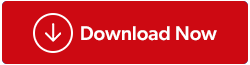
Dengan kemas kini Windows baru-baru ini, ramai pengguna telah melaporkan bahawa Xbox tidak membenarkan mereka merakam skrin. Orang yang menggunakan versi terbaharu Windows 10 mempunyai bar permainan Xbox yang diprapasang pada komputer mereka. Ia boleh membuahkan hasil untuk merakam skrin semasa bermain permainan untuk berkongsinya dengan rakan-rakan. Ia adalah ciri eksklusif yang disertakan bersama ciri Windows. Kini masalah timbul apabila anda melihat skrin PC anda membeku semasa merakam. Jika ia tidak melaksanakan tugas itu, ia boleh menjengkelkan bagi pemain yang menggunakannya mungkin untuk mempamerkan bakat mereka.
Kami boleh menyelesaikan masalah dengan beberapa langkah mudah. Jika anda menggunakan Windows 10 dengan kemas kini terkini , maka anda boleh mendapatkan arahan di bawah. Jika tidak, ia mungkin berbeza sedikit untuk versi lama, tetapi kaedahnya terpakai. Semak Jika Windows terus ranap dan tidak membenarkan anda bermain permainan.
Ia terutamanya timbul dalam komputer disebabkan oleh kad grafik. Cache mencipta masalah, atau masalahnya ialah dengan apl. Kami cuba menyelesaikan masalah dengan isu awal mengosongkan cache.
Sebagai alternatif, kami ingin mengesyorkan menggunakan Perakam Skrin Lanjutan untuk Windows PC. Ia ialah alat rakaman skrin yang menakjubkan dengan pelbagai mod berguna dan boleh digunakan sebagai ganti Bar Permainan. Kami akan mencadangkan anda mencubanya sekali dan memuat turunnya dari pautan yang diberikan di bawah-

Perakam Skrin Lanjutan boleh merakam skrin dengan mudah dalam pelbagai mod iaitu – Tetingkap tunggal, skrin penuh, kawasan tertentu. Bersama-sama dengannya, ia juga boleh digunakan untuk merakam kamera web secara berasingan atau dengan tindanan skrin. Anda boleh menggunakannya untuk merakam audio dan mikrofon sistem. Terdapat berbilang tetapan untuk anda menyesuaikan pengalaman anda seperti menambahkan tera air anda yang diperibadikan. Kursor tetikus dan klik boleh ditunjukkan mengikut keperluan. Alat rakaman skrin juga mampu menangkap tangkapan skrin dalam tiga format berbeza semasa mengambil rakaman skrin. Baca butiran lanjut tentang ciri dan fungsinya dalam ulasannya di sini - Kajian Perakam Skrin Lanjutan 2021.
Versi percuma juga tersedia dengan ciri terhad untuk anda cuba.
Apabila anda bermain permainan pada skrin penuh, anda mungkin tidak perasan program berjalan di latar belakang. Jika sesetengah pemberitahuan dihidupkan dan ia mungkin muncul, kadangkala ini boleh menghalang rakaman bar permainan. Jadi anda perlu menutup permainan dan pergi ke Desktop untuk menjalankan Pengurus Tugas . Buka apl dengan menekan Kekunci CTRL + Shift + Esc bersama-sama. Perhatikan bahawa mana-mana program yang banyak menggunakan CPU boleh menjadi masalah. Alih keluar sebarang program sedemikian semasa menggunakan bar Permainan untuk merakam skrin.
Pilih proses dan klik pada Tamat tugas di bahagian bawah sebelah kanan tab.
Ini adalah satu lagi tugas penting untuk dilaksanakan bagi membetulkan masalah bar permainan bukan rakaman. Cache yang disimpan dalam Gedung Windows mungkin menjadi penghalang untuk ralat. Kosongkan cache dengan langkah berikut:
WSReset.exe ialah arahan penyelesaian masalah yang boleh mengosongkan cache pada Gedung Windows. Ia digunakan untuk menetapkan semula Gedung Windows tanpa mengalih keluar sebarang aplikasi yang dipasang. Ia boleh membantu anda memulihkan fungsi bar Permainan kerana ia menyingkirkan fail cache.

 10 Perisian Pembersihan PC Terbaik Untuk Windows 10,... Mencari perisian pembersih PC percuma terbaik 2019 yang boleh membantu anda mengatur & mengoptimumkan sistem anda? Baca...
10 Perisian Pembersihan PC Terbaik Untuk Windows 10,... Mencari perisian pembersih PC percuma terbaik 2019 yang boleh membantu anda mengatur & mengoptimumkan sistem anda? Baca...Sudah terbukti bahawa pemacu peranti harus dipersalahkan untuk masalah grafik. Pemacu peranti ialah atur cara yang diberikan kepada perkakasan untuk menjalankan fungsi masing-masing dengan lancar. Dengan kata lain, tanpa pemacu peranti yang betul, perkakasan tidak boleh berfungsi dengan sistem.
Di sini rakaman bar permainan enggan menjalankan fungsi dengan betul. Ini disebabkan pemacu grafik sudah lapuk dan tidak dapat berkomunikasi dengan perkakasan. Oleh itu kita perlu membetulkan pemacu grafik dalam Windows . Kami mengesyorkan menggunakan Advanced Driver Updater untuk menyelesaikan masalah dengan pemandu.
Langkah-langkah yang perlu diikuti:

Memandangkan ia menunjukkan kepada anda status Pemandu sebagai ketinggalan zaman, klik pada Mula Imbas Sekarang untuk penyelesaian segera.

Advanced Driver Updater akan mendapatkan kemas kini terkini pemacu daripada tapak web pengeluar perkakasan masing-masing. Ia akan mengelakkan anda daripada membuang masa mencari setiap kemas kini. Alat ini sangat membantu kerana ia terus berjalan di latar belakang dan hanya akan mengambil masa beberapa saat untuk menyelesaikan masalah pemandu anda.
Anda boleh melihat Status Pemandu berubah kepada Dikemas kini. Dan ia meminta anda untuk memulakan semula komputer anda untuk menggunakan perubahan.
Muat turun Advanced Driver Updater Untuk Meningkatkan Prestasi Windows
Kesimpulan:
Bar permainan Xbox ialah alat yang berguna untuk merakam permainan pada Windows . Ia boleh mendorong anda untuk memuat naik rakaman di tapak media sosial dan berkongsinya dengan rakan pemain. Tetapi jika bar permainan tidak membenarkan anda merakam permainan, ia boleh disebabkan oleh pelbagai sebab dan artikel memberikan penyelesaian kepada mereka.
Kaedah ini berfungsi dengan baik untuk isu ini dan Xbox kembali merakam skrin semasa bermain permainan. Jika anda menyukai artikel ini, sila beritahu kami di bahagian komen dan langgan surat berita kami untuk lebih banyak artikel sedemikian.
Pernah mahu menambah pemacu anda sendiri ke senarai pemacu prapasang dalam Microsoft Windows. Anda boleh melakukannya dengan mudah dengan langkah-langkah ini.
Stable Diffusion telah meletup ke tempat kejadian, memikat artis, pengaturcara, dan sesiapa sahaja yang mempunyai percikan kreativiti. AI teks-ke-imej sumber terbuka ini
Salah satu ciri paling berguna Windows 11 ialah keupayaan untuk berkongsi folder dan fail dengan pengguna lain pada rangkaian yang sama. Dengan menyediakan perkongsian folder
Blog ini akan membantu pembaca membetulkan Ralat "Mengekstrak Fail Ke Lokasi Sementara" 1152 Dalam Windows 11/10 untuk meningkatkan kestabilan sistem secara keseluruhan
Ingin menukar dokumen PDF anda kepada PPT yang menarik tetapi tidak tahu bagaimana ia boleh dilakukan? Anda telah terjumpa maklumat yang betul. Berikut adalah cara untuk melakukannya.
Kunci dinamik ialah ciri tersembunyi yang tersedia dalam Windows 10. Kunci ini berfungsi melalui perkhidmatan Bluetooth. Ramai daripada kita tidak mengetahui tentang ciri baharu Windows 10 ini. Jadi, dalam artikel ini, kami telah menunjukkan kepada anda cara anda boleh mendayakan ciri ini pada PC anda dan cara menggunakannya.
Blog ini akan membantu pengguna membetulkan isu Recycle Bin Greyed Out pada PC Windows 11 mereka dengan kaedah yang disyorkan pakar.
Blog ini akan membantu pembaca dengan semua kaedah penting untuk membetulkan Isu Miniport Xvdd SCSI Dalam Windows 10/11.
Blog ini memberi tumpuan kepada kaedah penyelesaian masalah untuk membetulkan mesej ralat Windows Cannot Connect to the Printer pada Windows PC.
Artikel ini memfokuskan pada semua resolusi tentang cara membetulkan ralat "pelaksanaan kod tidak dapat diteruskan kerana vcruntime140 DLL hilang" pada Windows PC.








